文章目录
提示:以下是本篇文章正文内容,下面案例可供参考
Eclipse中导入外部jar包
第一步:创建文件夹【lib】
首先在项目下创建一个文件夹【lib】,用于存放 jar包
在项目名或者【WEB-INF】上右键依次点击【New】、【Folder】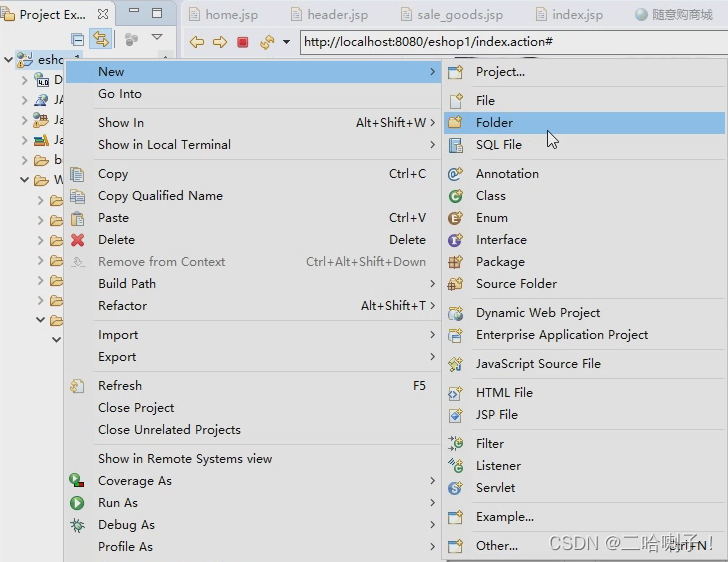
输入【lib】后点击【Finish】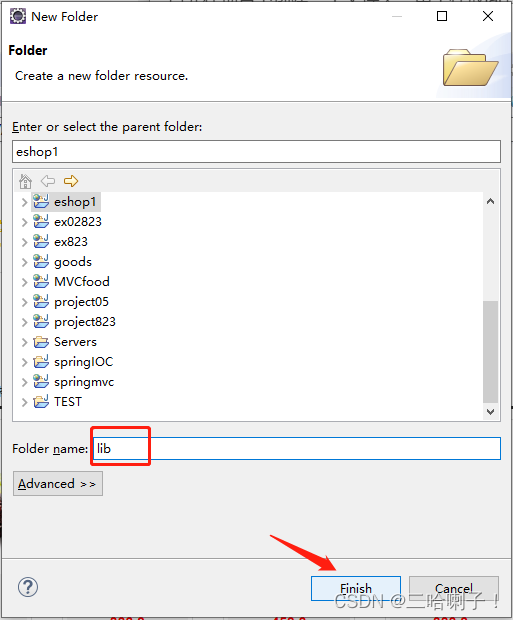
第二步:jar包放到lib包中
找到我们要引入的 jar包,鼠标选中jar包,然后按住鼠标左键不放,把 jar包拖到 lib文件夹中。
或先复制jar包,然后在lib文件夹上右击,选择复制,再回到新建的 lib包中粘贴
如果 jar包多,就按住【Ctrl】+【鼠标左键】选择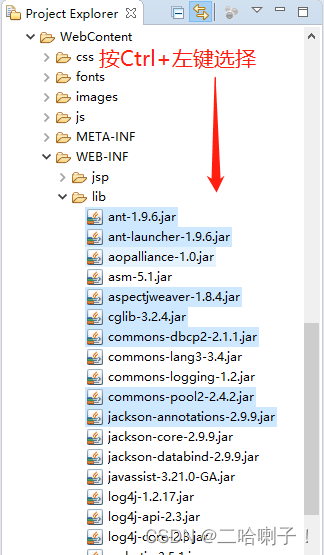
第三步:配置生成路径
现在只是把 jar包复制到项目中,但还不能使用
我们在项目名上右击,依次选择【Build Path】选择【Configure Build Path…】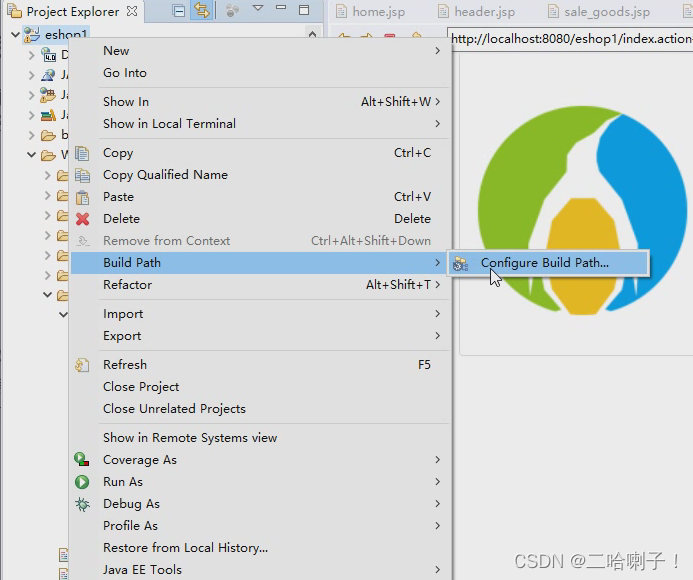
第四步:添加JARs
在新打开的窗口中选择【Libraries】,再选择【Add JARs…】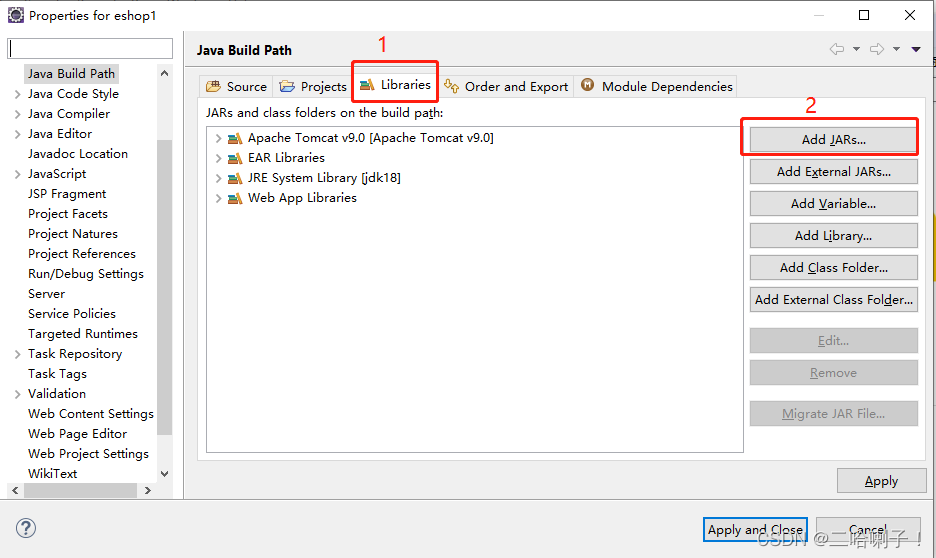
第五步:选择该项目
在打开的窗口中先选择你的这个项目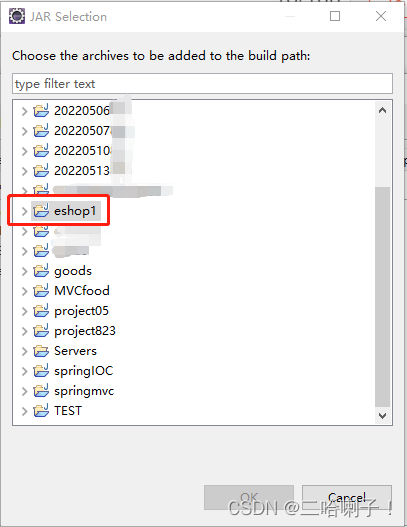
然后展开这个项目,选择 lib文件夹
然后如果多个jar包,【Ctrl】+【鼠标左键】选中
下一步选【OK】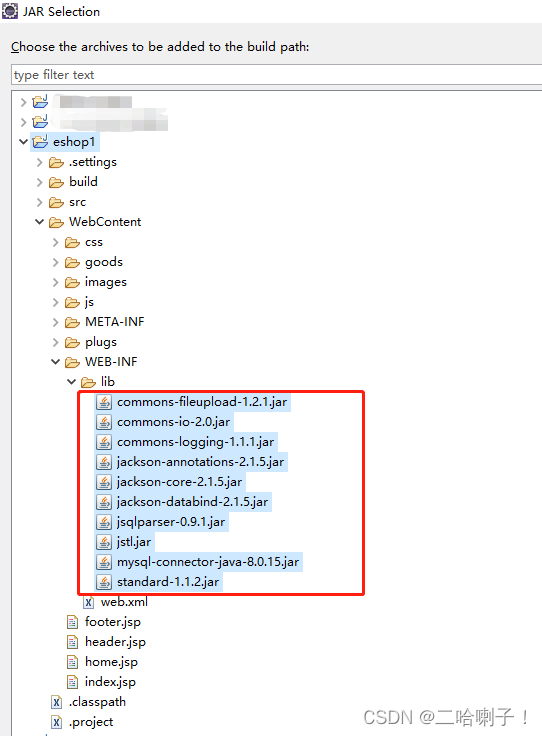
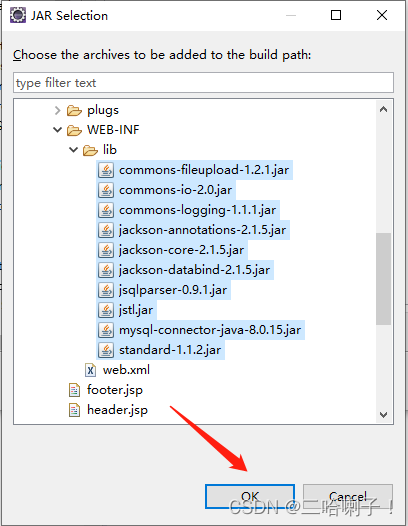
这时刚才打开的【Libraries】页中可以看到我们刚才引入的 jar包
点击【Apply and Close】确认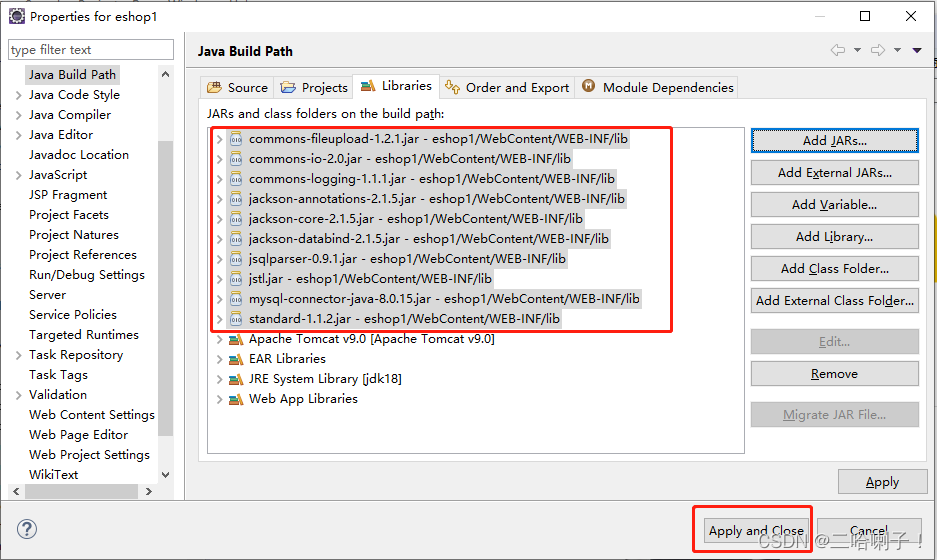
这时在Eclipse中就可以使用这个jar包了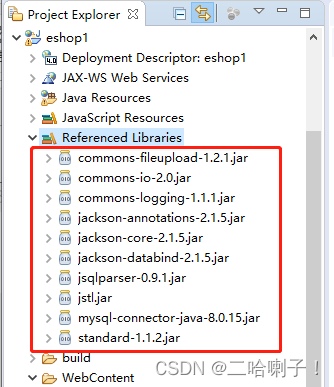
版权归原作者 二哈喇子! 所有, 如有侵权,请联系我们删除。